- Das Einrichten eines VPN mit Remote Desktop unter Windows 10 erfordert separate Schritte für den Server und den beteiligten Client-PC.
- Auf den ersten Blick mit a VPN mit Remote Desktop scheint kompliziert zu sein, ist es aber nicht.
- Wenn du es nicht weißt So richten Sie ein VPN für den Remote-Zugriff unter Windows 10 ein, beginnen Sie damit, die Remote-Verbindung auf dem Server-PC zuzulassen.
- Einige Netzwerkkenntnisse wären hilfreich, um eine Remotedesktopverbindung einzurichten, aber wir führen Sie Schritt für Schritt.
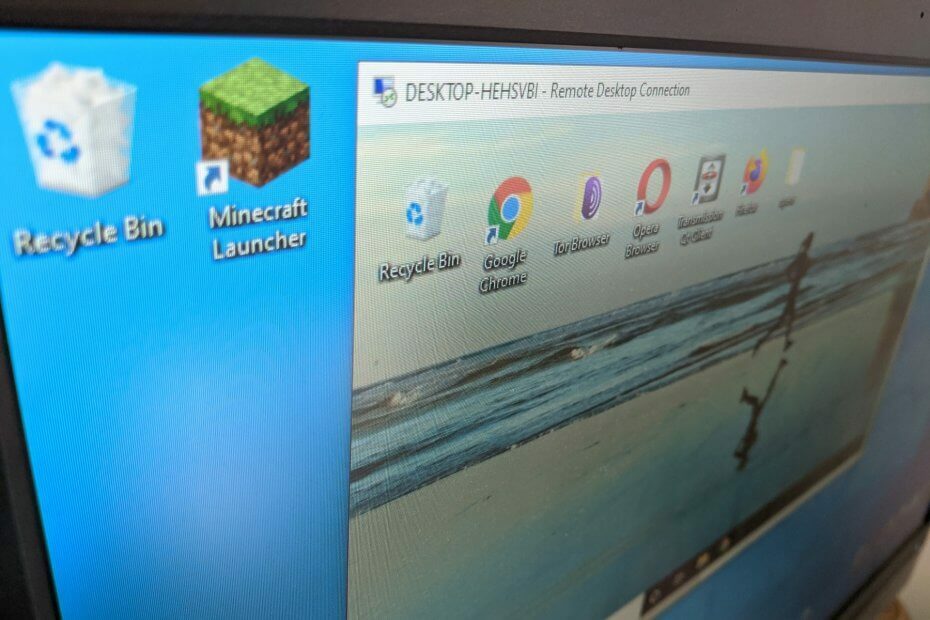
- Verschlüsselung auf Bankebene und absolute Privatsphäre
- Multi-Plattform-Unterstützung für alle gängigen Betriebssysteme
- Schnelle und intuitive Dateiübertragung
- Geringer Bandbreitenverbrauch und schnelle Ping-Reaktion
- Hohe Bildraten zur Erleichterung der Fehlerbehebung
- Anydesk herunterladen
Wenn Sie von der Arbeit oder dem Computer eines Freundes auf Ihren Heim-PC zugreifen müssen, können Sie dies ganz einfach tun, indem Sie auf Remote-Desktop-Software.
Solche Tools ermöglichen es, eine Remote-Verbindung zwischen zwei Geräten herzustellen, damit Sie sehen können, Bearbeiten, löschen, herunterladen oder hochladen von Daten mit minimalem Aufwand – als säßen Sie vor dem Computer.
Aber es gibt einen großen Unterschied zwischen reinem LAN und Internetzugang. Zum Beispiel können Sie verwenden Fernsteuerungstools von Drittanbietern um über das Internet Zugang zu Ihrem PC zu erhalten. Aber die besten sind nicht kostenlos. Außerdem sind sie anfällig für Hackerangriffe, wie TeamViewer, das war gehackt im Jahr 2016.
Microsoft hat eine kostenlose Lösung namens Remotedesktopverbindung, mit dem Sie eine Remote-Verbindung zu jedem PC im selben Netzwerk herstellen können.
Dies ist auch über das Internet auf zwei Arten möglich: Portweiterleitungsmodus einrichten auf Ihrem Router oder aktivieren Sie VPN-Verbindungen auf dem Router.
Im ersten Fall müssen Sie nur den RDP-Listening-Port (Standard ist 3389) an die lokale IP-Adresse des PCs weiterleiten. Aber es ist gefährlich, weil es bedeutet, dass Ihr Heimnetzwerk dem Internet ausgesetzt wird.
Die zweite Möglichkeit ist sicherer, erfordert aber etwas Bastelarbeit: Einrichten eines VPN mit Remote Desktop unter Windows 10.
Dazu benötigst du a VPN-Router. Einige Router (insbesondere ältere Modelle) sind nicht mit einem VPN kompatibel und Sie können die Schritte in dieser Anleitung nicht weiter ausführen.
Bevor Sie beginnen, greifen Sie auf das Admin-Panel Ihres Routers zu und suchen Sie nach VPN-Kompatibilität und nach einer VPN-Serveroption.
Denken Sie auch daran: die Server-PC ist der Computer, auf den Sie remote zugreifen möchten, während der Client-PC ist der Computer, über den auf den Server-PC zugegriffen wird.
Die 5 besten VPNs, die wir empfehlen
 |
59% Rabatt für Zweijahrespläne verfügbar |  Angebot prüfen! Angebot prüfen! |
 |
79% Rabatt + 2 kostenlose Monate |
 Angebot prüfen! Angebot prüfen! |
 |
85 % Rabatt! Nur 1,99$ pro Monat für 15 Monate Plan |
 Angebot prüfen! Angebot prüfen! |
 |
83 % Rabatt (2,21 $/Monat) + 3 kostenlose Monate |
 Angebot prüfen! Angebot prüfen! |
 |
76% (2.83$) im 2-Jahres-Plan |
 Angebot prüfen! Angebot prüfen! |
Wie kann ich ein VPN für Remotedesktop unter Windows 10 einrichten?
1. Remotedesktopverbindungen auf dem Server-PC zulassen
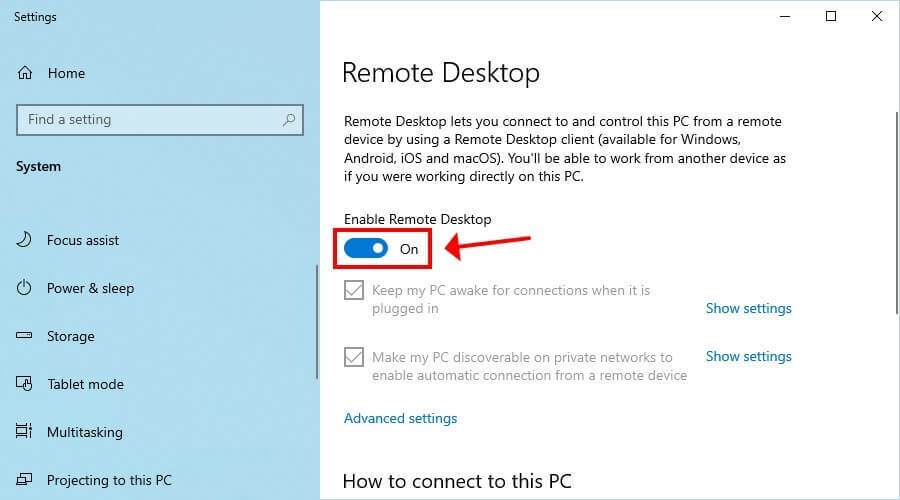
- Klicken Sie mit der rechten Maustaste auf die Schaltfläche Start von Windows 10 und gehen Sie zu System.
- Wählen Remotedesktop.
- Einschalten Remotedesktop aktivieren und klicken Sie auf Bestätigen.
- Schreiben Sie die PC-Name.
2. Erstellen Sie einen VPN-Server mit Ihrem Router
Melden Sie sich mit einem Webbrowser bei Ihrem Router-Admin-Panel an. Suchen Sie den VPN-Bereich und überprüfen Sie die verfügbaren Protokolle. Wenn Ihr Router das OpenVPN-Protokoll unterstützt, empfehlen wir dringend, es zu verwenden.
Andernfalls können Sie PPTP aktivieren.
OpenVPN
- Generieren Sie ein OpenVPN-Zertifikat.
- Exportieren Sie die OpenVPN-Konfigurationsdatei.
- Laden Sie die OpenVPN-Konfiguration an einen sicheren Ort hoch.
- Aktivieren Sie den VPN-Server.
OpenVPN ist ein modernes und sicheres Protokoll, das Sie wirklich vor Lauschern und Hackern schützen kann. Wenn Ihr Router dies unterstützt, empfehlen wir dringend, es zu verwenden, da es PTTP übertrifft.
Ihre Sicherheit wird durch das Zertifikat und den privaten Schlüssel gewährleistet, die in der Konfigurationsdatei enthalten sind. OpenVPN ist eine ausgezeichnete Lösung für Privat- und Geschäftsanwender gleichermaßen.
Es ist jedoch mit einigen Unannehmlichkeiten verbunden. Wenn Sie beispielsweise über die Firmware Ihres Routers ein neues Zertifikat generieren, müssen Sie das alte Zertifikat vom Client-Gerät durch das neue ersetzen. Außerdem müssen Sie auf jedem Gerät, das Sie für Remote-Verbindungen verwenden möchten, einen OpenVPN-Client (kostenlos) installieren.
PPTP
- Erstellen Sie einen Benutzernamen und ein Kennwort, die für die Verbindung mit dem Server-PC erforderlich sind.
- Aktivieren Sie den VPN-Server.
PPTP ist eines der ältesten Protokolle und auf den meisten Plattformen nativ. Das bedeutet, dass Sie keine zusätzliche Software installieren müssen, da Sie eine manuelle PPTP-VPN-Verbindung über die create In Windows 10 integrierter VPN-Anbieter oder die integrierte PPTP-Unterstützung eines anderen Betriebssystems.
Da es nicht zu viele Ressourcen verbraucht, ist es außerdem ideal für ältere Computer, die die Hitze moderner VPN-Protokolle wie OpenVPN nicht vertragen. Die meisten Router unterstützen PPTP, aber nur wenige von ihnen funktionieren mit OpenVPN.
Leider kann PPTP leicht gehackt werden. Tatsächlich sind viele VPN-Unternehmen und andere Sicherheitsgruppen der Ansicht, dass PPTP mittlerweile veraltet ist, und raten dringend davon ab, es zu verwenden. Beispielsweise kommt der Einsatz von PPTP VPN in Unternehmen nicht in Frage.
Unabhängig davon, welche Option Sie oben auswählen, verwenden Sie anschließend Google, um Ihre IP-Adresse zu finden und aufzuschreiben.
Wenn Sie über eine dynamische IP-Adresse verfügen, sollten Sie sich für einen dynamischen DNS-Server registrieren und diesen für VPN-Verbindungen und Remote-Desktop-Verbindungen verwenden. Möglicherweise können Sie bei Ihrem ISP eine statische IP-Adresse anfordern oder eine sekundäre IP-Adresse einrichten und statisch machen. Andernfalls können sich Geräte nicht per Fernzugriff mit dem PC verbinden, sobald sich die IP-Adresse ändert.
3. Richten Sie auf dem Client-PC eine VPN-Verbindung ein
Für OpenVPN

- OpenVPN-GUI herunterladen für Windows10.
- Installieren Sie das Tool mit den Standardeinstellungen.
- Laden Sie die von Ihnen erstellte OpenVPN-Konfigurationsdatei aus dem Router-Panel herunter.
- Klicken Sie mit der rechten Maustaste auf das Systray-Symbol der OpenVPN-GUI und klicken Sie auf Datei importieren.
- Wählen Sie die OpenVPN-Konfigurationsdatei von Ihrem Router aus.
- Klicken Sie mit der rechten Maustaste auf das Systray-Symbol der OpenVPN-GUI und wählen Sie Verbinden.
Wenn OpenVPN GUI funktioniert nicht auf Ihrem PC, können Sie das Problem leicht diagnostizieren und beheben.
Für PPTP

- Klicken Sie unter Windows 10 auf das Start Knopf oder drücken Sie die Win-Taste.
- Art VPN-Einstellungen und drücken Sie die Eingabetaste.
- Klicken VPN-Verbindung hinzufügen und stellen Sie Folgendes ein:
- VPN-Anbieter zu Fenster (eingebaut).
- Verbindungsname zu einem beliebigen Anzeigenamen.
- Servername oder Adresse an die öffentliche IP-Adresse* des Server-PCs.
- VPN-Typ zu Punkt-zu-Punkt-Tunneling-Protokoll (PPTP).
- Art der Anmeldeinformationen zu Benutzername und Passwort.
- Benutzername (optional) und Passwort (optional) zu den Kontoinformationen, die Sie im Router-Panel für PPTP angegeben haben.
- Prüfen Merken Sie sich meine Anmeldeinformationen.
- Klicken speichern.
- Wählen Sie die VPN-Verbindung aus und klicken Sie auf Verbinden.
*Diese Informationen haben Sie zuvor erhalten, als Sie bei Google nach Ihrer IP gefragt haben. Wenn Sie sich für dynamisches DNS registriert haben, schreiben Sie den Nameserver anstelle der IP-Adresse.
Wenn die PPTP-Verbindung funktioniert nicht, stellen Sie sicher, dass Sie das Problem beheben.
4. Mit dem Server-PC verbinden
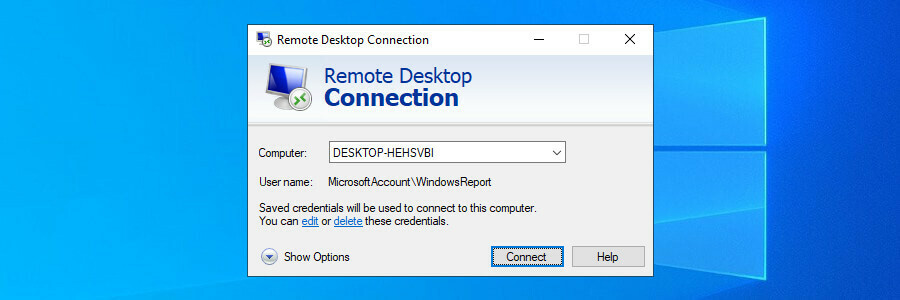
- Unter Windows 10*, klicken Start oder drücken Sie die Win-Taste.
- Art Remotedesktopverbindung und drücken Sie die Eingabetaste.
- Stellen Sie den Computer auf den PC-Name**.
- Klicken Verbinden.
- Wenn Sie nach dem Passwort gefragt werden***, Schreib es auf.
- Herzliche Glückwünsche! Sie haben sich über ein VPN mit einem anderen PC aus der Ferne verbunden.
**Sie haben sich den PC-Namen notiert, als Sie Remotedesktop-Verbindungen auf dem Server-PC zugelassen haben.
***Stellen Sie sicher, dass das Benutzerkonto mit dem übereinstimmt, dem Sie die Berechtigung zur Remoteverbindung über Remotedesktop erteilt haben.
Wenn die obigen Schritte zu kompliziert erscheinen, empfehlen wir, auf eine Drittanbieter-App wie AnyDesk zurückzugreifen. Abgesehen davon, dass die Einrichtung viel einfacher ist, können Sie es problemlos verwenden, um von jedem Ihrer Geräte aus eine Verbindung zu Ihrem Desktop herzustellen.
Installieren Sie für zusätzlichen Schutz ein zuverlässiges VPN-Tool wie NordVPN auf Ihren Geräten, obwohl AnyDesk Verschlüsselungsprotokolle auf Bankebene verwendet, um Ihre Daten zu schützen.
Mit nur einem Klick bietet AnyDesk sofortigen Support und Live-Administration durch Fernsteuerung aller angeschlossenen Windows-Geräte. Sie können AnyDesk auch unter iOS, macOS, Linux und Android verwenden.

AnyDesk
Der Remote-Zugriff auf Ihren Desktop mit oder ohne VPN ist viel einfacher, wenn Sie ein intuitives Tool wie AnyDesk haben, das Sie mit nur wenigen Klicks einrichten können.
Zusammenfassend lässt sich sagen, dass Sie mithilfe von Remotedesktop von überall auf der Welt mithilfe eines VPN und eines Routers, der native VPN-Verbindungen unterstützt, remote eine Verbindung zu einem anderen PC herstellen können.
Es ist eine viel sicherere Lösung als die Alternative, bei der Sie das Netzwerk dem Internet aussetzen müssen, indem Sie Portweiterleitungsmodus einrichten auf Ihrem Router. Indem Sie sich vor dem Herstellen der Remotedesktopverbindung mit einem VPN verbinden, verschlüsseln Sie den gesamten Datenverkehr und schützen ihn vor Lauschern.
Außerdem können Sie mit einem leistungsstarken VPN-Client auf gesperrte Websites zugreifen, Geoblockings umgehen, nicht verfügbare Netflix-Kataloge entsperren, Ihren Ping beim Spielen reduzieren und vieles mehr. Wenn Sie sich für Krypto interessieren, können Sie auch Verwenden Sie ein VPN für Bitcoin-Handel und -Mining.
Häufig gestellte Fragen
RDP VPN bezieht sich auf die Verwendung von Remote-Desktop-Software um einen Remote-PC sicher über das Internet zu steuern, indem Sie eine Verbindung zu einem VPN herstellen, anstatt die Portweiterleitung auf dem Router zu aktivieren.
Mit einem VPN stellen Sie eine Verbindung zu einem Remote-Netzwerk her und werden zu einem LAN-Gerät, um auf freigegebene Dateien und Drucker zuzugreifen. Netzlaufwerke über VPN zuordnen, und mehr. Mit Remote Desktop steuern Sie einen anderen PC aus der Ferne und greifen automatisch auf dessen LAN zu. Sie können jedoch gleichzeitig ein VPN und einen Remote-Desktop verwenden, um Ihre Sicherheit und Privatsphäre zu erhöhen.
Ja, RDP ist sicherer, wenn Sie ein VPN verwenden, um Ihren Datenverkehr zu verschlüsseln. Dies hängt vom verwendeten VPN-Protokoll und der verwendeten Verschlüsselung ab. Wir schlagen vor OpenVPN mit 256-Bit-AES.
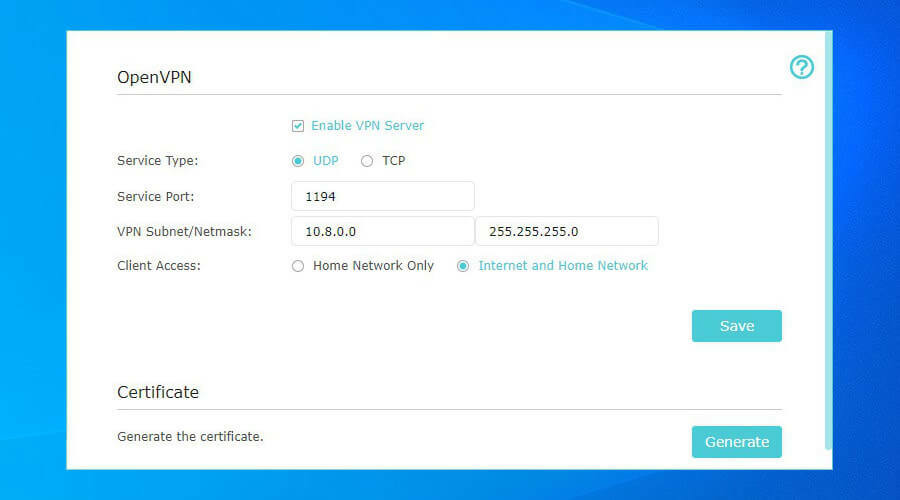
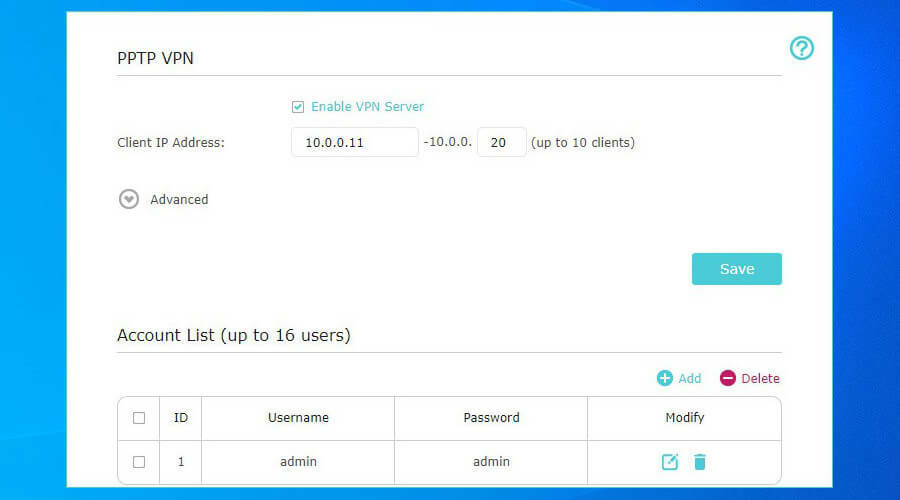
![Computer kann keine Verbindung zum Remotecomputer herstellen [Sicherheitspaketfehler]](/f/5608bc41b1901f80ddd015a4c4a7288e.jpg?width=300&height=460)

